Як розібрати ноутбук acer travelmate 6292 - розказано в подробицях
Як розібрати ноутбук Acer TravelMate 6292 для його чистки та заміни термопасти?
Ось такий ноутбук був у мене колись. Я їм був задоволений. Невеликий і функціональний. Але в один прекрасний момент, проявив безпечність або навіть недбалість, по відношенню до подібній техніці і залишив його на мить без нагляду. Коротше, повернувся, а ноутбука на лавочці немає. "Підрізали" його. Ну да ладно, з кожним буває.

Ось такий напис красується на його наклейці, яка наклеєна на нижній кришці ноутбука.


Для цього, пересуваємо засувку зліва, в положення відкрито. А праву заглушку відсуваємо до упору і утримуємо, одночасно витягуючи акумулятор. Права заглушка є просто фіксатором.
На нижній кришці ноутбука є люк, під яким знаходиться Wi-Fi модуль і оперативна пам'ять. Знімаємо кришку люка, для цього відкручуємо п'ять шурупів, і піддягаємо кришку викруткою.

В принципі, після зняття цієї кришки, пам'ять і модуль Wi-Fi можна не знімати, єдине, що потрібно обов'язково зробити, відключити від модуля бездротового зв'язку проводу антен. Чи не відключивши їх, не вийде зняти материнську плату ноутбука. Я все ж зняв оперативну пам'ять. мало що.


Відкрутимо заодно чотирнадцять гвинтів, з нижньої кришки корпусу. Зверніть увагу, в лівому верхньому кутку є намальована червона стрілка, вона показує, що там є один шуруп з торця корпусу, його потрібно не забути відкрутити.
Всі найважливіші на даний момент шурупи відкручені, в тому числі і шуруп, який тримав оптичний привід. Витягуємо привід з корпусу. Просто висуваємо його назовні і виймаємо, як це показано на зображенні червоною стрілкою.

Попутно, відкрутимо два гвинта, в відсіку акумулятора. Вони хромовані і з великим розміром капелюшки. На зображенні я їх зазначив.
Ще відкрутимо два гвинти, які тримають жорсткий диск. Виймаємо жорсткий диск. як показано на фото. Звертаємо свою увагу, на три червоних стрілочки з лівого боку корпусу, там, де колись знаходився оптичний привід. Ці стрілки вказують на шурупи, які потрібно буде відкрутити.

Так само, після виїмки вінчестера, потрібно буде відкрутити ще шуруп, я показав його приблизне місце на зображенні.
Перевернемо і розкриємо ноутбук. Приступаємо до зняття клавіатури. Є два фіксатора і дві засувки, вони-то і тримають клавіатуру. Фіксатори відсуваємо, засувки отщёлківаем. Піднімаємо клавіатуру на себе і відключаємо шлейф.


Ось така наклейка приклеєна до клавіатури. Для тих, хто з якихось причин захоче змінити клавіатуру у ноутбука Acer TravelMate 6292, шукати потрібно клавіатуру за тими параметрами, які вказані на цій наклейці.
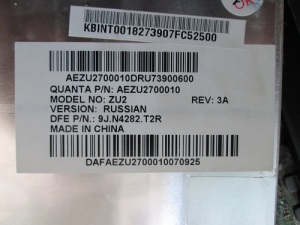
Після того, як ми зняли клавіатуру, ми помічаємо під нею кілька шлейфів. Їх потрібно відключити. Я помітив їх червоними квадратами на фото. Так само, відкручуємо чотири гвинта, вони утримують верхню кришку корпусу. На зображенні вони відзначені червоними колами.

Якщо ви пам'ятаєте, буквально на самому початку розбирання ноутбука. ми відключали антени від модуля Wi-Fi. Тепер прийшов час витягнути дроти антен, через спеціальний отвір, щоб вони потім нам не заважали зняти материнську плату ноутбука.

Над тим місцем, де колись була встановлена клавіатура, є невелика накладка. На цій накладці ще знаходяться декілька кнопок. Виявляється цю накладку нам теж потрібно зняти. Можна і не знімати повністю звичайно, але підібратися до шлейфа і гвинта під нею, нам необхідно. Я дійшов до всього цього методом наукового "тику". Коли верхня кришка корпусу відмовилася зніматися, з'ясувалося, що її тримає ще один гвинт, він то і знаходиться під цією накладкою. Накладка тримається на засувках. Знімається досить просто.

На зображенні видно, шлейф, який йде на ЖК-дисплей, шлейф, що йде на кнопки, і гвинт, який відкручуємо обов'язково.

Як ви бачите, накладку я повністю знімати не став. Я просто її підняв, щоб можна було зробити все перераховане вище.
Після чого, верхня кришка знімається. Для цього просовуємо в щілину, між двох половин корпуса, медіатор для гри на гітарі. і проходимо їм по периметру корпусу. Засувки відпустять дві половини корпусу один від одного, після чого сміливо знімаємо верхню частину корпусу.

Знявши верхню частину корпусу, ми бачимо материнську плату. Приступаємо до зняття материнки. Для цього відключаємо всі відмічені на фото шлейфи і дроти. І відкручуємо кілька шурупів, які на фото теж відзначені.

Материнку ми акуратно витягли з корпусу. Перевертаємо її. На ній ми бачимо систему охолодження нашого ноутбука. Нам потрібно її зняти.

Як видно з картинки, потрібно відкрутити п'ять гвинтів, і відключити один проводок. Після чого можна зняти систему охолодження і зробити їй профілактику.


А це, знята система охолодження в зборі. Як бачите, вона трохи запилений. Можна відкрутити вентилятор охолодження і почистити його. Тримають його три шурупа, я їх на фото зазначив.

Ось так виглядає почищена система охолодження ноутбука. Термопрокладку на цьому фото я поки не міняв.

А ось які дані вказані на вентиляторі охолодження. Може, кому-небудь стане в нагоді при пошуку вентилятора для його заміни.

А ось така наклейка наклеєна на саму систему охолодження.

Дивимося на картинку нижче, так повинна виглядати поверхню чіпів після того, як ми позбулися старої термопасти. Як ви можете помітити, поверхня чіпів відполірована так, що відображення моїх пальців навіть потрапило в кадр.

А ще, можете звернути увагу на замінений мною термопрокладку. Вона відзначена червоним квадратиком і знаходиться праворуч на фотографії.
Ну а тепер як завжди, наносимо нову термопасту, прикручуємо систему охолодження назад до материнської плати. Ну а далі, все як завжди, повна збірка ноутбука.